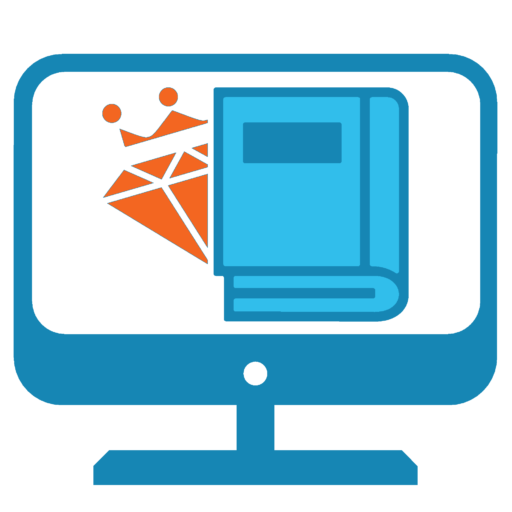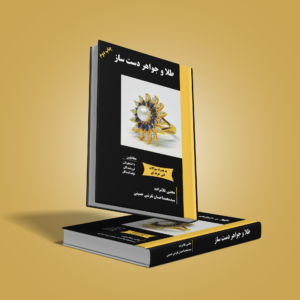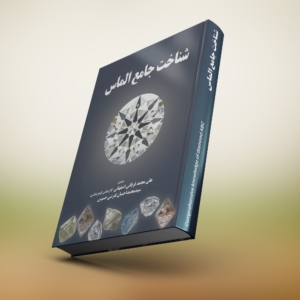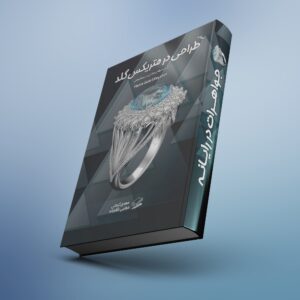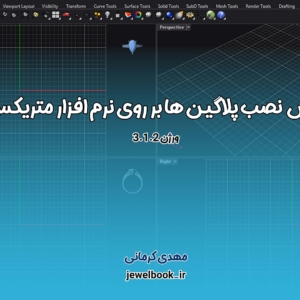QuadRemesh؛ ابزار جادویی برای مشبندی حرفهای در Rhino
آیا تا به حال به دنبال راهی برای تبدیل مشهای پیچیده و شلوغ به مدلهایی تمیز و حرفهای بودهاید؟ Rhino با دستور QuadRemesh این مشکل را برای همیشه حل کرده است!
QuadRemesh چیست؟
یک ابزار فوقالعاده کاربردی که مشهای نامرتب و سنگین را به مشهای چهارضلعی سبکتر، دقیقتر و کاملاً قابل کنترل تبدیل میکند. این دستور مناسب افرادی است که به دنبال مدلهای بهینه برای رندرینگ، انیمیشن یا حتی چاپ سهبعدی هستند.
به گفته شرکت نرم افزاری Mcneel (شرکت سازنده نرم افزار راینو) این دستور برای مهندسی معکوس، رندرینگ و شبیه سازی دینامیک سیالات (CFD) و انیمیشن ایدهآل و مناسب است.
برای دیدن جادوی این ابزار، ویدیوی زیر را تماشا کنید و از این قابلیت حیرتانگیز لذت ببرید.
آموزش کار با دستور Quad Remesh
📌 ویژگیهای کلیدی QuadRemesh
1️⃣ مدلسازی SubD بینقص: این ابزار، مدلهای NURBS را به SubD تبدیل میکند تا طراحیهای ارگانیکتر و انعطافپذیرتری داشته باشید.
2️⃣ بهینهسازی تعداد پلیگانها: دیگر نگران مشهای سنگین و کندی فرایند رندر نباشید. با کنترل دقیق تعداد فیسها، میتوانید مدلهای سبکتر و سریعتر بسازید.
3️⃣ حفظ جزئیات: اگر دقت برای شما اهمیت دارد، این دستور با قابلیت شناسایی لبههای سخت، جزئیات مدل را دستنخورده نگه میدارد.
4️⃣ انعطافپذیری بالا: با کمک خطوط راهنما (Guides Curves) مشهایی دقیق و منظم ایجاد کنید.
🚀 چگونه با QuadRemesh کار کنیم؟
1️⃣ انتخاب مدل: ابتدا مدلی که میخواهید مشبندی کنید را انتخاب کنید.
2️⃣ اجرای دستور: در نوار دستورات Rhino، QuadRemesh را وارد کنید.
3️⃣ تنظیمات دلخواه: پارامترهایی مثل تعداد فیسها، حفظ لبهها و خطوط راهنما را تنظیم کنید.
4️⃣ بررسی نتیجه: پیشنمایش را بررسی کنید و در صورت نیاز تغییرات اعمال کنید.
بررسی همه گزینه های موجود در پنجره Quad Remesh Detailed Options:
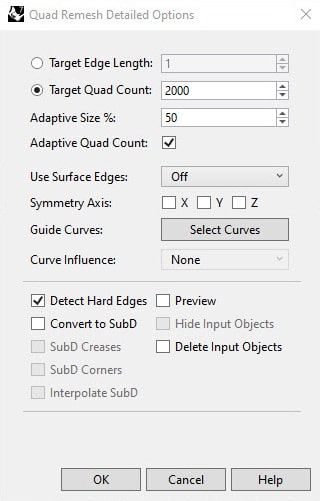
پنجره تنظیمات Quad Remesh Detailed Options
Target Quad Count – Target Edge Length
دو گزینه Target Edge Length و Target Quad Count در دستور QuadRemesh مربوط به کنترل چگالی و ساختار مش تولید شده هستند:
Target Edge Length: این گزینه طول تقریبی هر ضلع چهارضلعی را تعیین میکند. اگر مقدار کمی تنظیم شود، مش ریزتر و جزئیات بیشتری خواهد داشت، و اگر مقدار بزرگتری بدهید، مش درشتتر میشود.
Target Quad Count: این گزینه تعداد تقریبی چهارضلعیهایی که در مش نهایی ایجاد میشود را مشخص میکند. اگر مقدار کمی وارد کنید، تعداد چهارضلعیهای مش کمتر خواهد شد و مدل سادهتر میشود، در حالی که مقدار بیشتر باعث افزایش جزئیات و تراکم مش میشود.
این دو گزینه روی هم تأثیر دارند، یعنی مقدار یکی میتواند مقدار دیگری را تحت تأثیر قرار دهد. معمولاً اگر یکی را مشخص کنید، دیگری بهطور خودکار تنظیم میشود تا تناسب حفظ شود.
Adaptive Size %
گزینه Adaptive Size % در دستور QuadRemesh تعیین میکند که اندازه چهارضلعیها چقدر میتوانند در سراسر مدل متغیر باشند.
مقدار کمتر (مثلاً 0%) باعث میشود همه چهارضلعیها تقریباً هماندازه باشند.
مقدار بیشتر (مثلاً 100%) اجازه میدهد که چهارضلعیها در بخشهایی که نیاز به جزئیات بیشتر دارند، کوچکتر شوند و در قسمتهای سادهتر، بزرگتر باقی بمانند.
این گزینه برای بهینهسازی مش بسیار مفید است، چون باعث میشود در نواحی با انحنای بالا یا جزئیات زیاد، مش متراکمتر باشد و در نواحی صاف، مش سبکتر شود.
Adaptive Quad Count
در دستور QuadRemesh، گزینه Adaptive Quad Count به صورت خودکار تعداد چهارضلعیها را در قسمتهای مختلف مدل تنظیم میکند تا مش بهینهتری ایجاد شود.
- اگر این گزینه فعال باشد: نرمافزار به طور هوشمند تشخیص میدهد که در بخشهای دارای جزئیات بالا، چهارضلعیهای بیشتری ایجاد کند و در نواحی صافتر، تعداد آنها را کاهش دهد. این باعث میشود که مش کارآمدتر باشد و همزمان جزئیات مهم حفظ شود.
- اگر غیرفعال باشد: تعداد چهارضلعیها تقریباً ثابت خواهد ماند و تغییرات زیادی در اندازه و چگالی مش رخ نمیدهد.
این گزینه معمولاً همراه با Adaptive Size % استفاده میشود تا یک تعادل بین کیفیت و کارایی مش ایجاد کند.
Use Surface Edges
گزینه Use Surface Edges در دستور QuadRemesh تعیین میکند که آیا لبههای اصلی سطح (Surface Edges) در تولید مش چهارضلعی حفظ شوند یا خیر.
- اگر فعال باشد: مش تولید شده تا حد امکان از لبههای موجود در سطح یا پلیسرفیس پیروی میکند. این باعث میشود که چهارضلعیها به شکل و ساختار اصلی مدل نزدیکتر باشند.
- اگر غیرفعال باشد: الگوریتم QuadRemesh آزادی بیشتری دارد تا مش را بدون در نظر گرفتن لبههای اصلی ایجاد کند، که ممکن است در برخی موارد منجر به یک مش نرمتر اما کمتر همخوان با شکل مدل شود.
این گزینه برای مدلهایی که لبههای مشخص و واضح دارند (مانند جواهرات یا قطعات صنعتی) مفید است، زیرا به حفظ ساختار هندسی کمک میکند.
Symmetry Axis
گزینه Symmetry Axis در دستور QuadRemesh برای اعمال تقارن در مش تولید شده استفاده میشود. این گزینه به شما امکان میدهد که مش را در یک یا چند محور آینهای کنید تا دو طرف مدل کاملاً متقارن باقی بمانند.
- X Symmetry: مش را نسبت به محور X متقارن میکند.
- Y Symmetry: مش را نسبت به محور Y متقارن میکند.
- Z Symmetry: مش را نسبت به محور Z متقارن میکند.
موارد استفاده:
- هنگام ساخت مدلهای متقارن مثل جواهرات، چهرهها، یا قطعات مکانیکی.
- بهینهسازی مش برای استفاده در نرمافزارهای دیگر مانند Blender یا ZBrush.
- کاهش نیاز به اصلاحات دستی، زیرا دو طرف مدل کاملاً هماهنگ خواهند بود.
نکته: اگر مدل اولیه کاملاً متقارن نباشد، ممکن است فعال کردن این گزینه باعث تغییر در توزیع مش شود.
Guide Curves
گزینه Guide Curve در دستور QuadRemesh به شما اجازه میدهد که با استفاده از یک یا چند منحنی راهنما، جهتگیری چهارضلعیهای مش را کنترل کنید.
نحوه کار:
- اگر منحنی (Curve) مشخصی را به عنوان راهنما انتخاب کنید، مش در جهت آن منحنی تنظیم میشود.
- این گزینه برای مدلهایی که نیاز به کنترل جریان چهارضلعیها دارند، بسیار مفید است.
کاربردهای مهم:
- مدلسازی ارگانیک: برای همراستا کردن مش با خطوط انحناهای طبیعی (مثلاً در طراحی چهره یا بدن).
- طراحی جواهرات: تنظیم جهت مش در امتداد جزئیات و فرمهای پیچیده.
- پردازش مش برای انیمیشن: ایجاد توپوگرافی مناسب برای اسکینینگ و ریگینگ در نرمافزارهای دیگر.
نکته: اگر منحنیهای راهنما بیش از حد پیچیده باشند، ممکن است باعث اعوجاج مش شوند، بنابراین انتخاب منحنیهای مناسب اهمیت زیادی دارد.
Curve Influence
گزینه Curve Influence در دستور QuadRemesh میزان تأثیرگذاری منحنیهای راهنما (Guide Curves) بر جهتگیری چهارضلعیهای مش را کنترل میکند.
نحوه عملکرد:
- مقدار کم (مثلاً 0%) → چهارضلعیهای مش تا حد زیادی بدون توجه به منحنیهای راهنما چیده میشوند.
- مقدار متوسط (مثلاً 50%) → مش تا حدی در راستای منحنیها جهت میگیرد اما همچنان بهینهسازی خودکار دارد.
- مقدار زیاد (مثلاً 100%) → چهارضلعیهای مش کاملاً در راستای منحنیهای راهنما تنظیم میشوند.
کاربرد:
- در مدلهای ارگانیک (مثل چهره و بدن) این گزینه کمک میکند که مش مطابق با فرمهای طبیعی باشد.
- در طراحی جواهرات و صنعتی، میتوان مش را طوری تنظیم کرد که به لبههای خاص مدل توجه بیشتری داشته باشد.
- در مدلهای مخصوص انیمیشن، تنظیم تأثیر منحنیها باعث میشود توپولوژی مش برای ریگینگ و تغییر شکل (Deformation) بهینه باشد.
نکته: مقدار زیاد ممکن است باعث اعوجاج مش شود، پس باید با دقت تنظیم شود.
Detect Hard Edges
گزینه Detect Hard Edges در دستور QuadRemesh تعیین میکند که آیا لبههای تیز (Hard Edges) در مدل شناسایی شده و در مش چهارضلعی حفظ شوند یا خیر.
نحوه عملکرد:
- اگر فعال باشد:
- نرمافزار بهطور خودکار لبههای تیز مدل را تشخیص داده و چهارضلعیهای مش را طوری تنظیم میکند که این لبهها را حفظ کند.
- این کار باعث میشود که ساختار مدل اصلی در مش نهایی حفظ شود، مخصوصاً برای مدلهایی که دارای گوشههای تیز یا جزئیات هندسی دقیق هستند.
- اگر غیرفعال باشد:
- چهارضلعیها به صورت یکنواخت توزیع میشوند و ممکن است در لبههای تیز، نرمی بیش از حد ایجاد شود.
- این گزینه معمولاً برای مدلهای ارگانیک یا نرم مناسب است.
کاربرد:
- مدلهای صنعتی و جواهرات: حفظ دقت لبههای تیز در طراحی قطعات.
- مدلهای معماری: ایجاد مشهای تمیز بدون تغییر فرمهای اصلی.
- مدلهای ارگانیک (اگر غیرفعال باشد): تولید مشهای نرم و طبیعی بدون لبههای مشخص.
نکته: در مدلهایی که لبههای سخت دارند، فعال کردن این گزینه به بهبود توپولوژی و جلوگیری از تغییر فرم ناخواسته کمک میکند.
Convert to SubD
گزینه Convert to SubD در دستور QuadRemesh به شما این امکان را میدهد که مش چهارضلعی تولید شده را به یک مدل SubD (Subdivision Surface) تبدیل کنید. SubD یک نوع هندسه است که برای مدلسازی ارگانیک و پیچیده استفاده میشود و بهطور خاص در نرمافزارهایی مثل Rhino و Blender برای ایجاد مدلهای صاف و پیچیده با سطوح منحنی استفاده میشود.
نحوه عملکرد:
- اگر فعال باشد:
- مش چهارضلعی که تولید کردهاید به یک مدل SubD تبدیل میشود که قابلیت تقسیم بیشتر (Subdivision) دارد.
- این گزینه به شما این امکان را میدهد که مدل نهایی خود را با تقسیمات بیشتر، صافتر و نرمتر کنید، بهخصوص در قسمتهای انحنادار.
- اگر غیرفعال باشد:
- مش چهارضلعی به همان شکل باقی میماند و از هندسه سادهتری استفاده میکند، که برای مدلهایی با جزئیات کمتر یا مدلهای هندسی مناسب است.
کاربرد:
- برای مدلسازی ارگانیک و سطوح منحنی (مثل طراحی چهره، بدن، یا جواهرات) استفاده میشود.
- تبدیل مش به SubD برای صاف کردن و بهبود توپولوژی در مدلهایی که نیاز به تغییرات دقیق و نرم دارند.
- تبدیل به SubD به شما این امکان را میدهد که مدلهای پیچیدهتر و با کیفیتتر ایجاد کنید که در انیمیشنها یا رندرهای با جزئیات بالا کاربرد دارند.
نکته: این گزینه به ویژه برای مدلهای ارگانیک که نیاز به انحنا و جزئیات نرم دارند مفید است.
SubD Creases
گزینه SubD Creases در دستور QuadRemesh به شما امکان میدهد که در هنگام تبدیل مش به مدل SubD، لبهها یا نواحی خاصی از مدل را بهعنوان Creases (لبههای تیز) تعریف کنید. این لبهها در مدل SubD حفظ میشوند و باعث میشوند که این نواحی حتی در هنگام تقسیم (Subdivision) صاف باقی نمانند و بهصورت تیز و مشخص باقی بمانند.
نحوه عملکرد:
- اگر فعال باشد:
- نرمافزار بهطور خودکار لبههای سخت (Hard Edges) یا لبههای مشخصی که شما تعیین کردهاید را به عنوان Creases شناسایی و در مدل SubD حفظ میکند. این کار باعث میشود که لبههای تیز یا دقیق در مدل نهایی باقی بمانند، حتی اگر سایر بخشها بهطور نرم تقسیم شوند.
- اگر غیرفعال باشد:
- همه لبهها به صورت نرم تقسیم میشوند و هیچ لبه تیز یا مشخصی در مدل SubD وجود نخواهد داشت. این حالت بیشتر برای مدلهایی که نیاز به انحنا و شکل نرم دارند مناسب است.
کاربرد:
- مدلسازی ارگانیک و صنعتی: برای حفظ دقت و تیزی لبهها در مدلهایی که نیاز به لبههای واضح دارند (مثلاً در طراحی جواهرات، قطعات صنعتی).
- طراحی چهره و بدن: هنگامی که نیاز دارید برخی از لبهها را تیز نگه دارید (مثل گوشههای چشم یا بینی در مدلهای چهره).
- مدلهای انیمیشن: حفظ لبههای سخت در زمان تقسیم سطح برای انیمیشنها و رندرهای دقیقتر.
نکته: استفاده از Creases برای لبههایی که باید تیز بمانند در مدلهای SubD بسیار مفید است، بهویژه در طراحیهای دقیق و جزئیات کوچک.
SubD Corners
گزینه SubD Corners در دستور QuadRemesh به شما این امکان را میدهد که گوشههای مدل را بهصورت SubD Corners (گوشههای Subdivision Surface) تعریف کنید، که بهطور خاص در هنگام تبدیل مش به مدل SubD، رفتار گوشهها را کنترل میکند.
نحوه عملکرد:
- اگر فعال باشد:
- گوشههای مدل که بهعنوان Corners شناسایی میشوند، هنگام تبدیل به SubD به صورت تیز و واضح باقی میمانند. این ویژگی به شما اجازه میدهد که گوشههای مدل با تقسیمات (Subdivision) حفظ شوند و از تبدیل به شکل نرم جلوگیری کنند.
- این ویژگی برای مدلهایی که نیاز به گوشههای تیز دارند (مثل گوشههای تیز در جواهرات یا قطعات صنعتی) مفید است.
- اگر غیرفعال باشد:
- گوشهها نیز به طور نرم و تقسیمشده نمایش داده میشوند و ممکن است بهطور طبیعی گرد شوند، مانند بقیه سطح مدل.
کاربرد:
- مدلسازی ارگانیک و صنعتی: حفظ دقت گوشهها در مدلهای که نیاز به جزئیات دقیق دارند، مانند جواهرات یا قطعات معماری.
- مدلهای انیمیشن و بازی: زمانی که نیاز دارید گوشهها تیز و دقیق بمانند تا عملکرد مدل در انیمیشن یا بازی حفظ شود.
نکته: استفاده از SubD Corners به شما این امکان را میدهد که دقیقاً رفتار گوشهها را کنترل کرده و در هنگام تقسیم مدل به ساختار SubD، آنها را به شکلی تیز و با جزئیات حفظ کنید.
Interpolate SubD
گزینه Interpolate SubD در دستور QuadRemesh به شما اجازه میدهد که وقتی مش به مدل SubD تبدیل میشود، سطوح نرمتر و انحنای طبیعیتری ایجاد شود. این ویژگی بهطور خاص برای حفظ همراستایی بهتر با شکل اولیه و جلوگیری از تغییرات ناخواسته در انحنای مدل طراحی شده است.
نحوه عملکرد:
- اگر فعال باشد:
- نرمافزار تلاش میکند که سطح SubD تولید شده بهطور دقیقتر با شکل اولیه مش منطبق باشد. این باعث میشود که انحناهای مدل نرمتر و طبیعیتر باقی بمانند و تغییرات شدید در سطح مدل کمتر رخ دهد.
- این گزینه معمولاً برای مدلهای ارگانیک (مثل طراحی چهره، بدن یا مدلهای پیچیده) که نیاز به انحنای نرم دارند، مفید است.
- اگر غیرفعال باشد:
- مدل SubD ممکن است بیشتر به سطوح تخت یا دارای زوایای تیز تبدیل شود، که برای برخی مدلهای صنعتی یا هندسی ممکن است مناسب باشد.
کاربرد:
- برای مدلهایی که نیاز به انحناهای نرم و طبیعی دارند (مثلاً مدلهای ارگانیک یا جواهرات با سطوح منحنی) استفاده میشود.
- در مدلسازی SubD برای اطمینان از اینکه شکل نهایی مدل به صورت دقیقتری مشابه مدل اصلی باشد، بهخصوص زمانی که مش اولیه دارای جزئیات منحنی است.
نکته: این گزینه به ویژه در مدلهای ارگانیک که انحناهای پیچیده دارند، بسیار مفید است، زیرا به حفظ صافی و طبیعی بودن مدل کمک میکند.
Preview
گزینه Preview در دستور QuadRemesh به شما امکان میدهد که نتایج تغییرات اعمال شده روی مدل را قبل از نهایی کردن عملیات مشاهده کنید. این ویژگی به شما این امکان را میدهد که بهطور زنده و آنی تأثیر تنظیمات مختلف را بر روی مش چهارضلعی و مدل SubD مشاهده کنید.
نحوه عملکرد:
- اگر فعال باشد:
- شما میتوانید پیشنمایشی از مش چهارضلعی یا مدل SubD را ببینید که مطابق با تنظیمات و پارامترهای اعمالشده مانند Target Edge Length، Target Quad Count و سایر گزینهها ایجاد میشود.
- این پیشنمایش به شما کمک میکند تا اطمینان حاصل کنید که تنظیمات شما منجر به شکل و توپولوژی دلخواه میشود.
- اگر غیرفعال باشد:
- پیشنمایشی از تغییرات نخواهید دید و ممکن است نیاز به اعمال دستور نهایی برای مشاهده نتایج داشته باشید.
کاربرد:
- مدلسازی ارگانیک و صنعتی: کمک به تصمیمگیری در مورد بهترین پارامترهای تنظیمات قبل از اعمال نهایی.
- طراحی جواهرات و مدلهای پیچیده: بررسی تنظیمات دقیقتر مش قبل از اجرای نهایی برای اطمینان از بهدست آوردن بهترین نتیجه.
- مدلسازی سریع: مشاهده تغییرات در زمان واقعی برای تصمیمگیری سریعتر در فرآیند طراحی.
نکته: استفاده از Preview به شما این امکان را میدهد که پیش از ایجاد تغییرات دائمی، از دقت و کیفیت نهایی مش اطمینان حاصل کنید و اصلاحات لازم را انجام دهید.
Hide Input Objects
گزینه Hide Input Objects در دستور QuadRemesh به شما این امکان را میدهد که مدلهای ورودی (input objects) که برای تولید مش چهارضلعی یا مدل SubD استفاده شدهاند، از نمای کار مخفی کنید. این گزینه به خصوص زمانی مفید است که شما میخواهید تنها مش تولید شده را مشاهده کنید و از شلوغ شدن نمای کار جلوگیری نمایید.
نحوه عملکرد:
- اگر فعال باشد:
- مدلهای ورودی که برای تولید مش استفاده شدهاند (مثل مش اصلی یا هندسه اصلی که به عنوان ورودی داده شده است) از نمای کار مخفی میشوند.
- این ویژگی به شما کمک میکند تا تنها نتیجه نهایی دستور QuadRemesh را مشاهده کنید و بدون مزاحمت مدلهای ورودی، تغییرات را بررسی کنید.
- اگر غیرفعال باشد:
- مدلهای ورودی همچنان در نمای کار قابل مشاهده خواهند بود، که برای مقایسه یا ارزیابی عملکرد مدل اصلی در کنار مش تولیدی مفید است.
کاربرد:
- مدلسازی جواهرات و صنعتی: برای تمرکز بر نتیجه نهایی بدون حواسپرتی از مدلهای ورودی.
- مدلسازی ارگانیک: هنگام بررسی یا اصلاح مش تولیدی و متمرکز شدن بر جزئیات مدل SubD یا مش چهارضلعی.
- مدلسازی سریع: زمانی که نیاز دارید فقط مش نهایی را بررسی کنید و نیازی به مدل ورودی ندارید.
نکته: فعال کردن این گزینه میتواند به تمیزتر شدن فضای کاری شما کمک کند و اجازه دهد که تمرکز روی نتیجه نهایی باشد.
Delete Input Objects
💡 نکات حرفهای برای بهترین نتیجه
🔹 اگر مدل شما جزئیات زیادی دارد، گزینه Detect Hard Edges را فعال کنید.
🔹 برای ایجاد مشهای دقیقتر، از منحنیهای راهنما استفاده کنید.
🔹 میخواهید سرعت و کیفیت کارتان بیشتر شود؟ تعداد فیسها را بهتناسب نیاز پروژه کاهش دهید.
🎥 قبل و بعد از استفاده از QuadRemesh را ببینید!
🛠️ QuadRemesh را امتحان کنید و سطح طراحی خود را چند پله بالاتر ببرید!